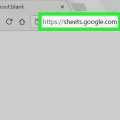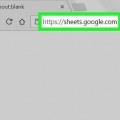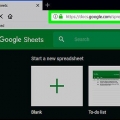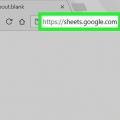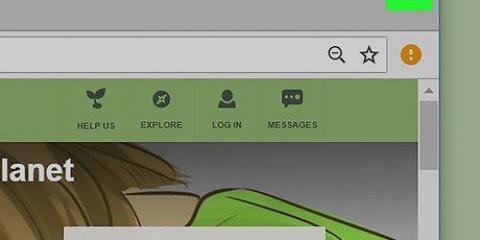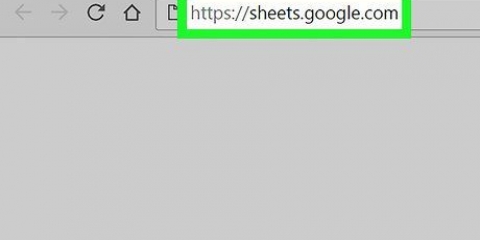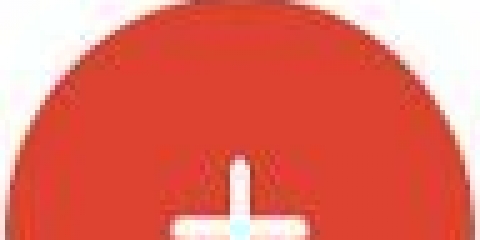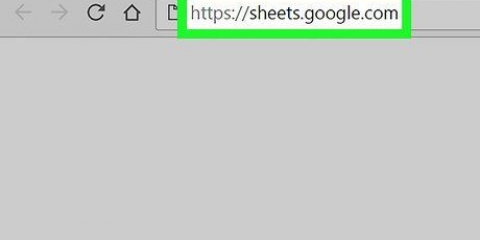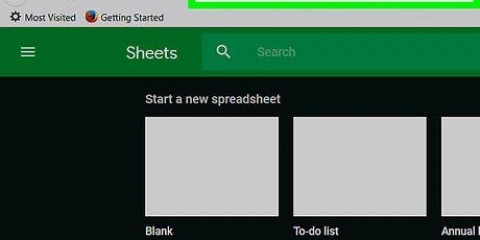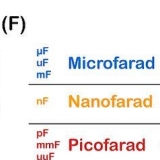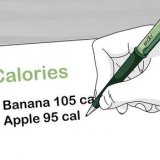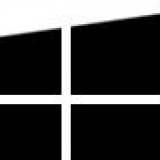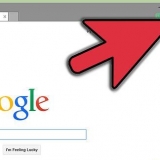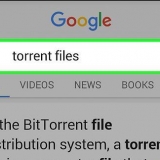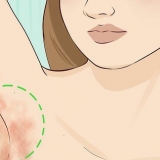Rimuovi le righe vuote in fogli google
Contenuto
Questo tutorial ti insegnerà tre modi per eliminare le righe vuote in Fogli Google. Puoi eliminare le righe vuote eliminandole singolarmente, utilizzando un filtro o con un componente aggiuntivo per eliminare tutte le righe e le celle vuote.
Passi
Metodo 1 di 3: Elimina singole righe

1. Vai ahttps://fogli.Google.com in un browser web. Se hai eseguito l`accesso a Google, vedrai un elenco di documenti di Fogli Google associati al tuo account.
- Accedi a Google se non l`hai già fatto.

2. Fai clic su un documento di Fogli Google.

3. Fare clic con il tasto destro del mouse sul numero di riga. Le righe sono numerate nella colonna grigia a sinistra.

4. clicca suRiga chiara.
Metodo 2 di 3: utilizzo di un filtro

1. Vai ahttps://fogli.Google.com in un browser web. Se hai eseguito l`accesso al tuo account Google, verrà visualizzato un elenco dei documenti di Foglio Google associati al tuo account.

2. Fai clic su un documento di Fogli Google.

3. Fare clic e trascinare per selezionare tutti i dati.

4. Fare clic sulla schedaFatti. Puoi trovarlo nella barra dei menu in alto.

5. clicca suCrea un filtro.

6. Fare clic sul triangolo verde, composto da tre linee nella cella nell`angolo in alto a sinistra.

7. clicca suOrdina A → Z. Questo sposterà tutte le celle vuote verso il basso.
Metodo 3 di 3: utilizzo di un componente aggiuntivo

1. Vai ahttps://fogli.Google.com in un browser web. Se hai eseguito l`accesso al tuo account Google, verrà visualizzato un elenco di documenti di Fogli Google associati al tuo account.

2. Fai clic su un documento di Fogli Google.

3. Fare clic sulla schedaComponenti aggiuntivi. Puoi trovarlo nella barra dei menu in alto.

4. clicca suAggiungi componenti aggiuntivi.

5. genere rimuovere le righe vuote nella barra di ricerca e premere↵ Entra

6. clicca su+ GRATUITO. Questo pulsante è di fronte a "Rimuovi righe vuote (e altro)". Questo componente aggiuntivo è rappresentato come una gomma.

7. Fai clic sul tuo account Google. Se disponi di più account Google, ti potrebbe essere chiesto a quale account desideri applicare il componente aggiuntivo.

8. clicca suPermettere.

9. Fare nuovamente clic sulla schedaComponenti aggiuntivi. Puoi trovarlo nella barra dei menu in alto.

10. Selezionare Rimuovi le righe vuote (e altro).

11. clicca suRimuovere righe/colonne. Questo aprirà le opzioni del componente aggiuntivo in una colonna a destra.

12. Fai clic sulla cella vuota grigia nell`angolo in alto a sinistra del foglio di calcolo. Questo seleziona l`intero foglio di calcolo.
Puoi anche fare clic Ctrl+un premere per selezionare tutto.

13. clicca sueliminare. Questo può essere trovato nelle opzioni del componente aggiuntivo per "Rimuovi righe vuote (e altro)".
Articoli sull'argomento "Rimuovi le righe vuote in fogli google"
Condividi sui social network:
Simile
Popolare